在日常生活中,手机已经成为人们生活中不可或缺的重要工具,为了保护个人隐私和数据安全,设置手机锁屏密码是必不可少的一步。尤其是在华为手机图库中存储了大量的个人照片和视频,设置密码锁更是至关重要。如何在华为手机上设置锁屏密码以及图库密码呢?接下来我们一起来探讨一下。
华为手机图库怎么设置密码锁
步骤如下:
1.在手机中,点击【设置】,如图所示:
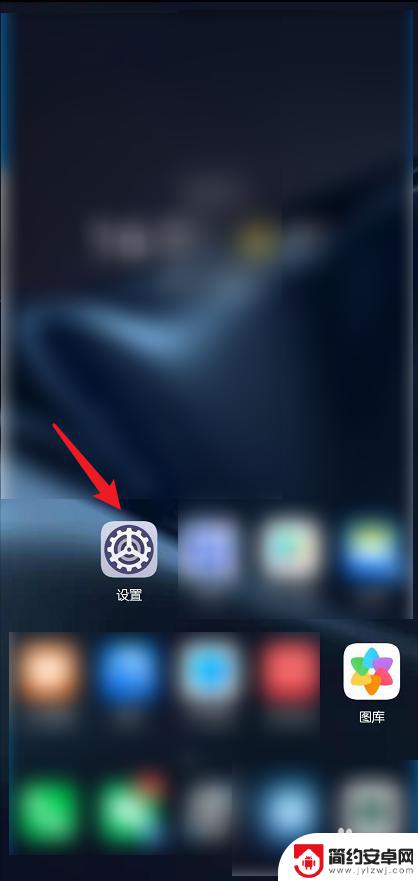
2.在设置中,点击【安全】,如图所示:
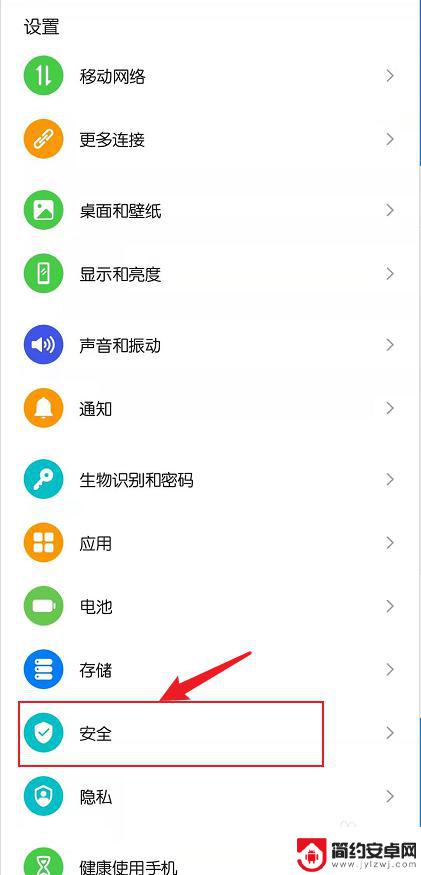
3.在安全设置中,点击【应用锁】,如图所示:
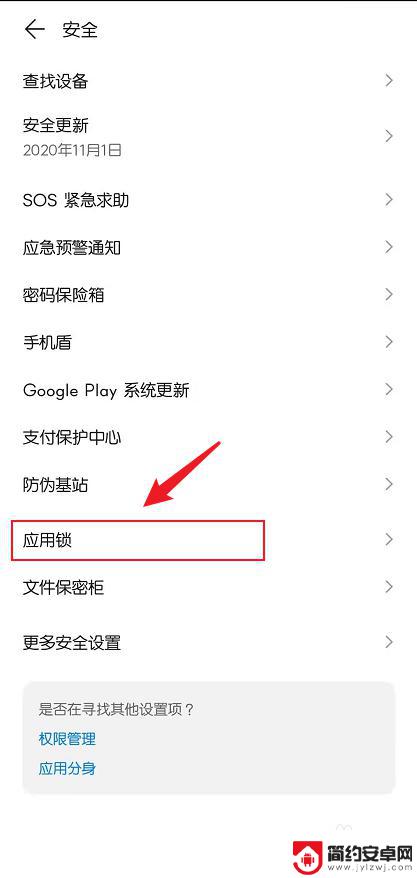
4.点击【开启】,如图所示:
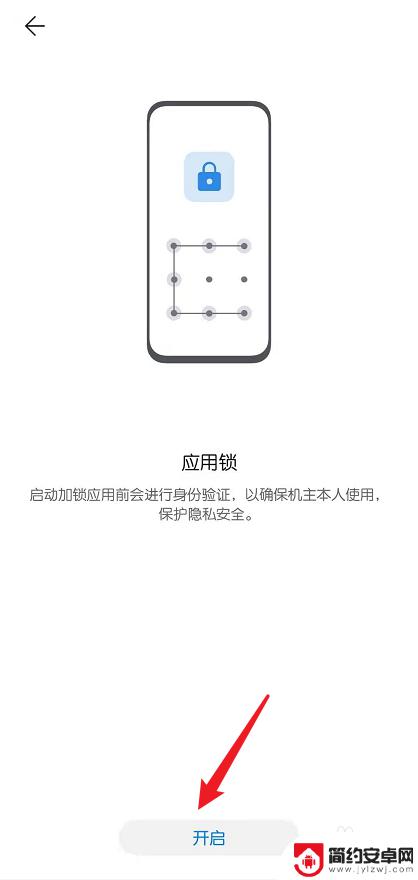
5.选择用锁屏密码锁定图库,还是重新设置一个图库密码,如图所示:
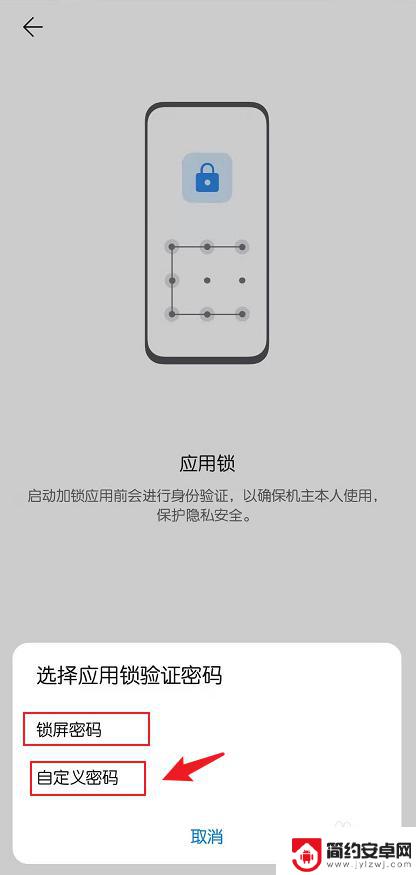
6.密码设置完成后,点击顶部搜索框。搜索【图库】,打开后面的开关按钮,如图所示:
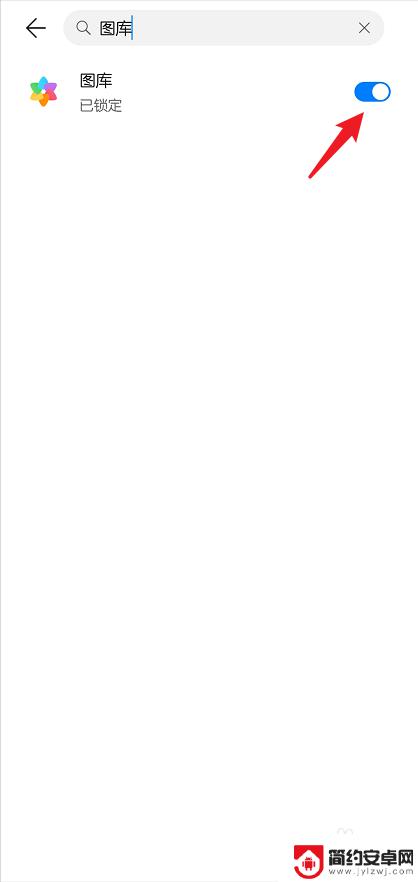
7.设置完成后,进入图库时就需要输入密码,如图所示:
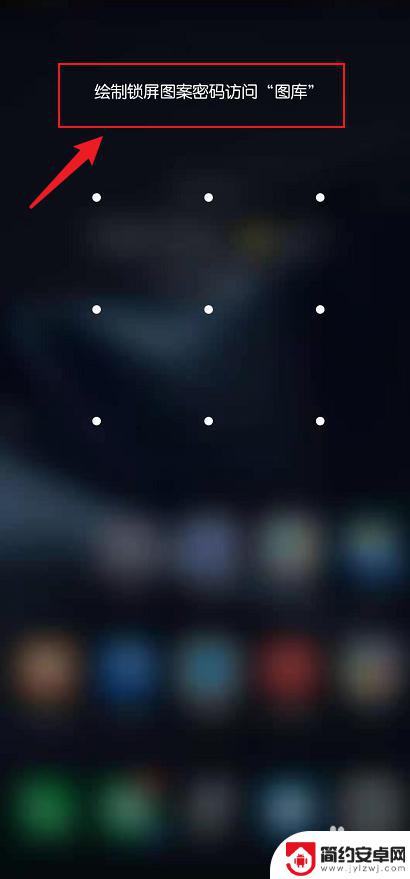
以上就是手机如何设置锁屏密码图片的全部内容,还有不清楚的用户可以参考以上步骤进行操作,希望能对大家有所帮助。










